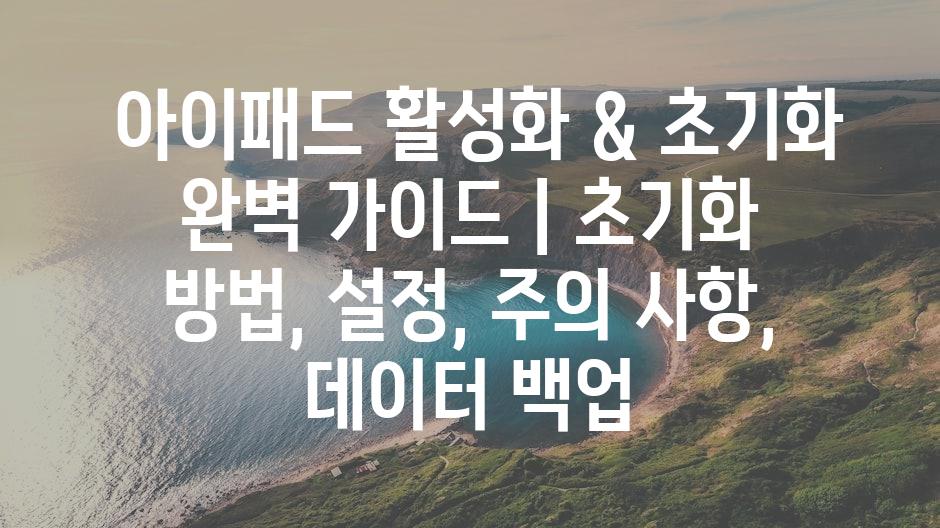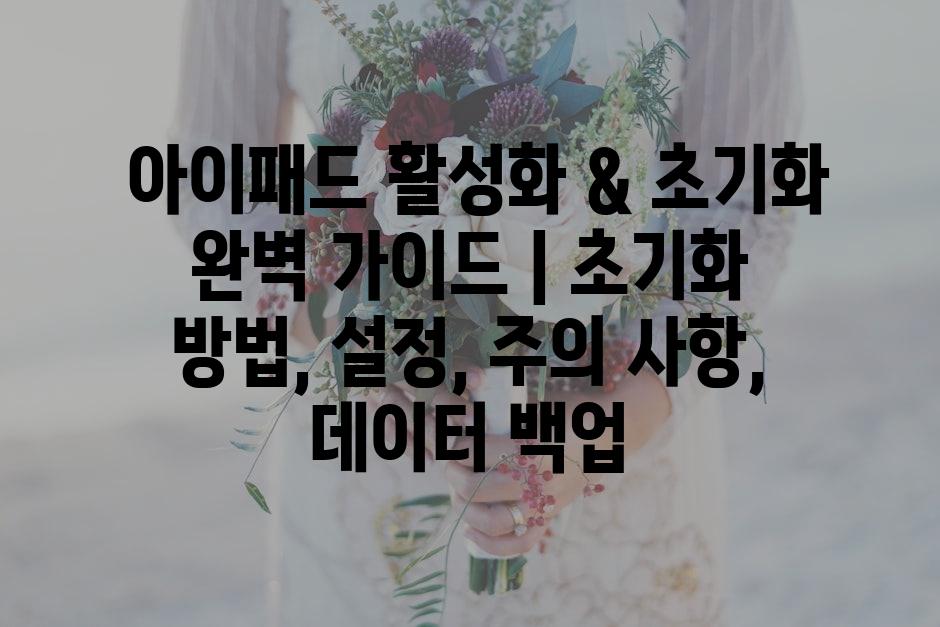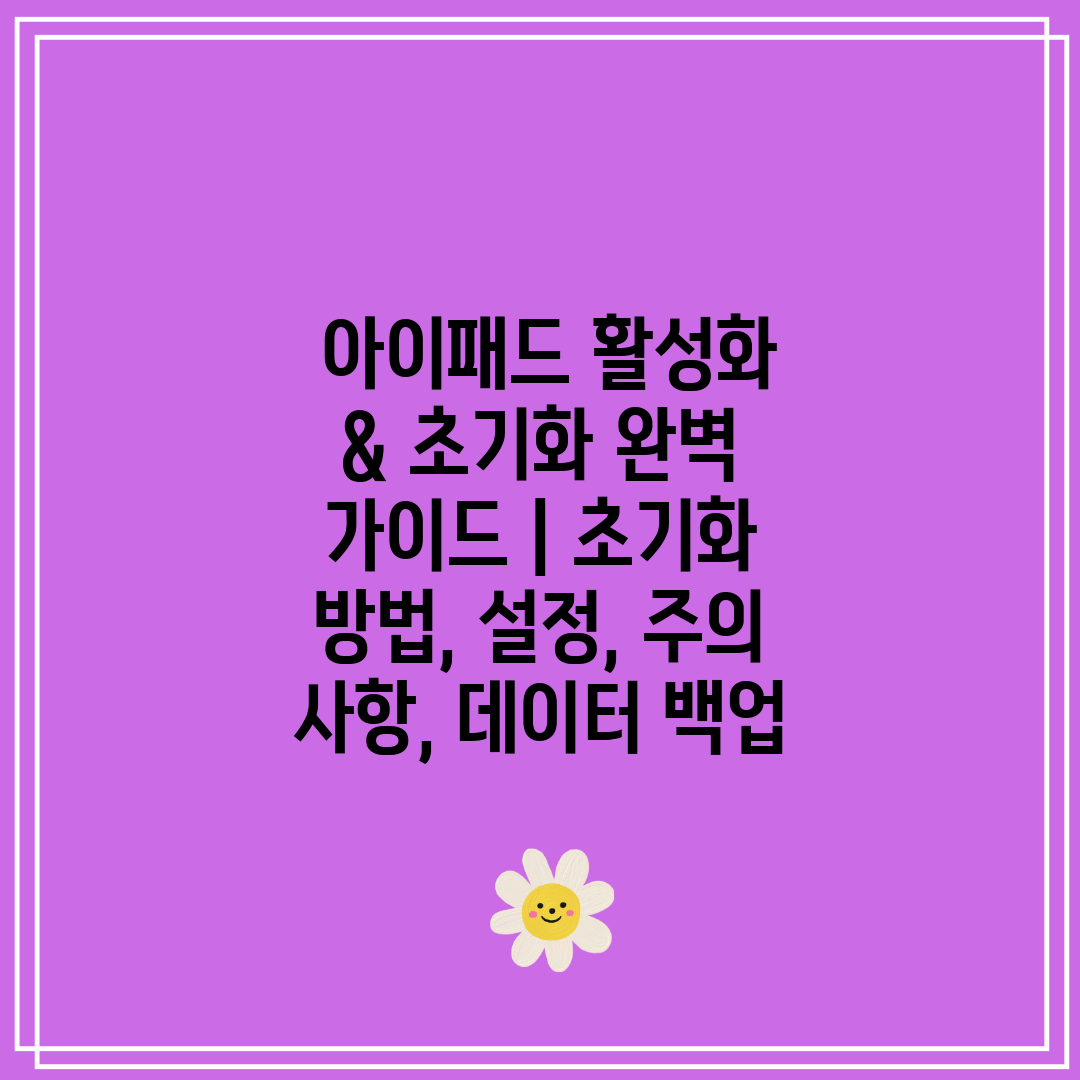
아이패드 활성화 & 초기화 완벽 가이드 | 초기화 방법, 설정, 주의 사항, 데이터 백업
새로운 아이패드를 구매하거나 기존 아이패드를 깔끔하게 초기화하고 싶은데 어떻게 해야 할지 막막하신가요? 이 글에서는 아이패드 활성화 및 초기화 과정을 단계별로 자세히 알려드리고, 초기화 전 주의 사항과 데이터 백업 방법까지 완벽하게 안내해 드립니다.
아이패드를 처음 사용하거나 기존 데이터를 삭제하고 새롭게 시작하고 싶을 때 아이패드 초기화는 필수적인 과정입니다. 하지만 데이터 손실의 위험이 있기 때문에 신중하게 진행해야 합니다. 이 글을 통해 아이패드 초기화 과정을 안전하고 효과적으로 수행하는 방법을 배우고, 새로운 아이패드 사용을 시작할 준비를 하세요!
본 가이드에서는 다음과 같은 내용을 다룹니다.
- 아이패드 활성화 방법
- 아이패드 초기화 방법
- 아이패드 초기화 전 주의 사항
- 중요한 데이터 백업 방법
- 아이패드 설정 가이드 (기본 설정, 개인 설정 등)
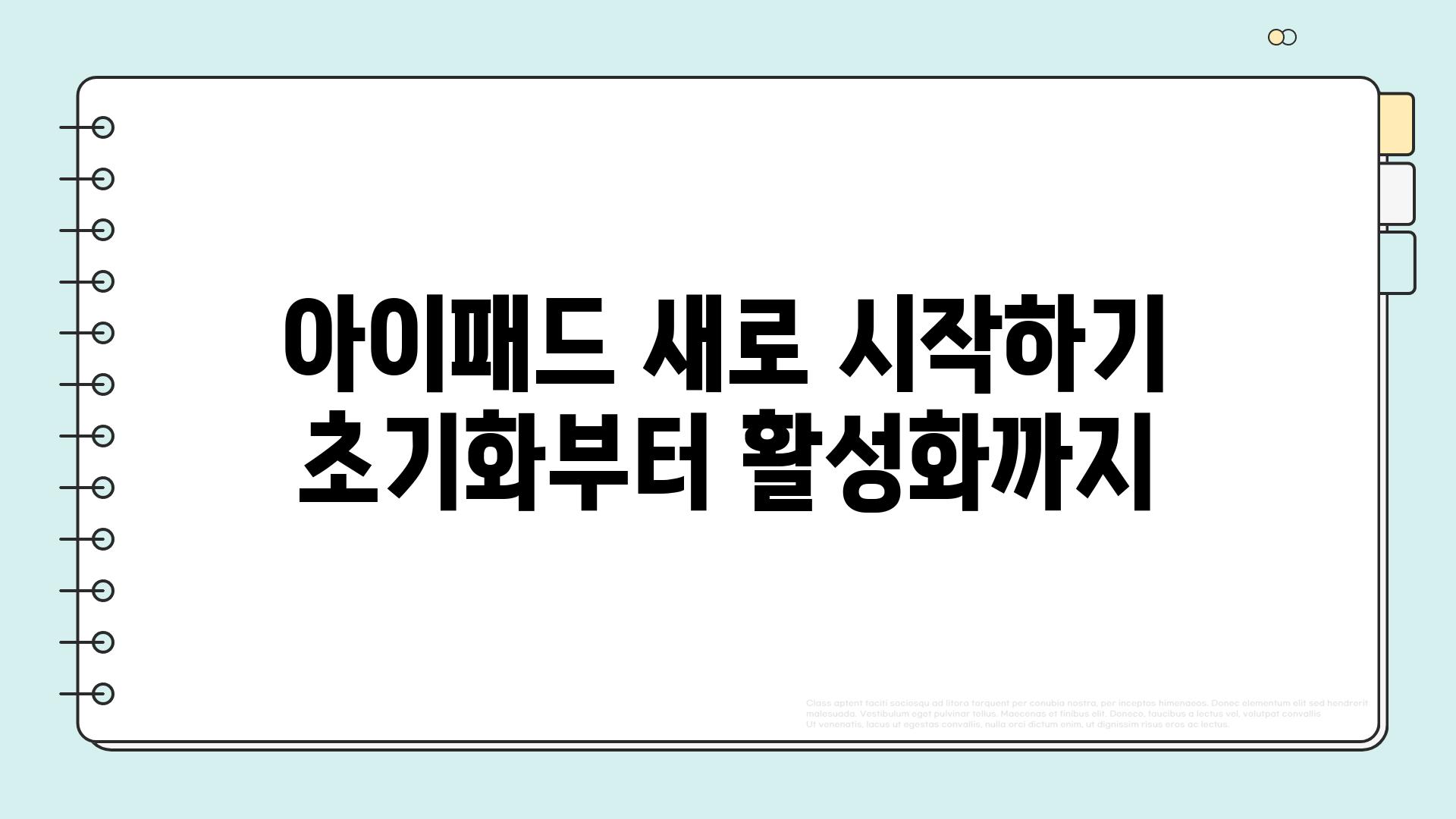
✅ 아이패드 초기화는 어렵지 않아요! 컴퓨터와 연결해서 쉽고 빠르게 초기화하고 설정할 수 있습니다. 궁금한 점은 지금 바로 확인해보세요!
아이패드 새로 시작하기| 초기화부터 활성화까지
새로운 아이패드를 구매하거나 기존 아이패드를 깔끔하게 초기화하여 새롭게 시작하고 싶다면 이 가이드가 도움이 될 것입니다. 아이패드 초기화부터 활성화까지의 모든 과정을 단계별로 알아보고, 주의 사항과 데이터 백업 방법까지 상세히 설명하여 초보자도 쉽게 따라 할 수 있도록 안내해 드립니다.
아이패드 초기화: 깨끗한 새 출발
아이패드를 초기화하면 모든 설정과 데이터가 삭제되고 공장 초기 상태로 돌아갑니다. 따라서 초기화를 진행하기 전에 중요한 데이터를 백업해야 합니다. 아이튠즈, iCloud 또는 다른 백업 방법을 사용하여 사진, 연락처, 메시지, 앱 등을 안전하게 보관하십시오.
- 설정 > 일반 > 전송 또는 iPhone/iPad 재설정 > 모든 콘텐츠 및 설정 지우기를 선택합니다.
- 아이패드 비밀번호를 입력하고 'iPhone/iPad 지우기'를 탭합니다.
- 아이패드가 초기화되면 '안녕하세요' 화면이 나타납니다.
아이패드 활성화: 새 아이패드 설정
아이패드를 초기화한 후 처음 부팅하면 활성화 과정을 거쳐야 합니다. 활성화 과정은 언어, 지역, Wi-Fi 연결, Apple ID 설정 등을 포함합니다.
- 언어와 지역을 선택합니다.
- Wi-Fi 네트워크에 연결합니다.
- Apple ID를 입력하거나 새로 생성합니다.
- Touch ID 또는 Face ID를 설정합니다. (해당 모델에 따라 다름)
아이패드 설정: 나에게 맞는 환경 설정
아이패드를 활성화한 후에는 개인 설정을 진행합니다. 이 단계에서 배경 화면, 알림 설정, 위치 서비스 등을 설정하여 아이패드를 나에게 맞게 사용할 수 있습니다.
- 배경 화면을 선택합니다.
- 알림 설정을 조정합니다.
- 위치 서비스를 켜거나 끕니다.
- Siri를 설정합니다.
주의 사항: 안전하고 효율적인 사용
아이패드를 사용하는 동안 다음 주의 사항을 숙지하여 안전하고 효율적으로 사용하십시오.
- 데이터 백업: 중요한 데이터를 정기적으로 백업하여 데이터 손실을 예방합니다.
- 소프트웨어 업데이트: 최신 소프트웨어로 업데이트하여 보안 및 성능을 향상시킵니다.
- 애플 ID 관리: 애플 ID 비밀번호를 안전하게 관리하고 2단계 인증을 설정합니다.
- 앱 다운로드: 신뢰할 수 있는 출처에서 앱을 다운로드하고 앱 권한을 주의 깊게 확인합니다.
데이터 백업: 소중한 데이터 지키기
아이패드를 초기화하기 전에 데이터 백업은 필수입니다. 아이튠즈, iCloud 또는 다른 백업 방법을 사용하여 사진, 연락처, 메시지, 앱 등을 안전하게 보관하십시오. 백업 방법에 따라 데이터 백업 범위와 복원 방법이 다르므로, 각 방법에 대한 자세한 정보를 확인하고 본인에게 적합한 백업 방법을 선택해야 합니다.
아이패드 초기화와 활성화는 새로운 시작을 위한 첫걸음입니다. 이 가이드를 참고하여 아이패드를 설정하고 안전하고 효율적으로 사용하십시오!
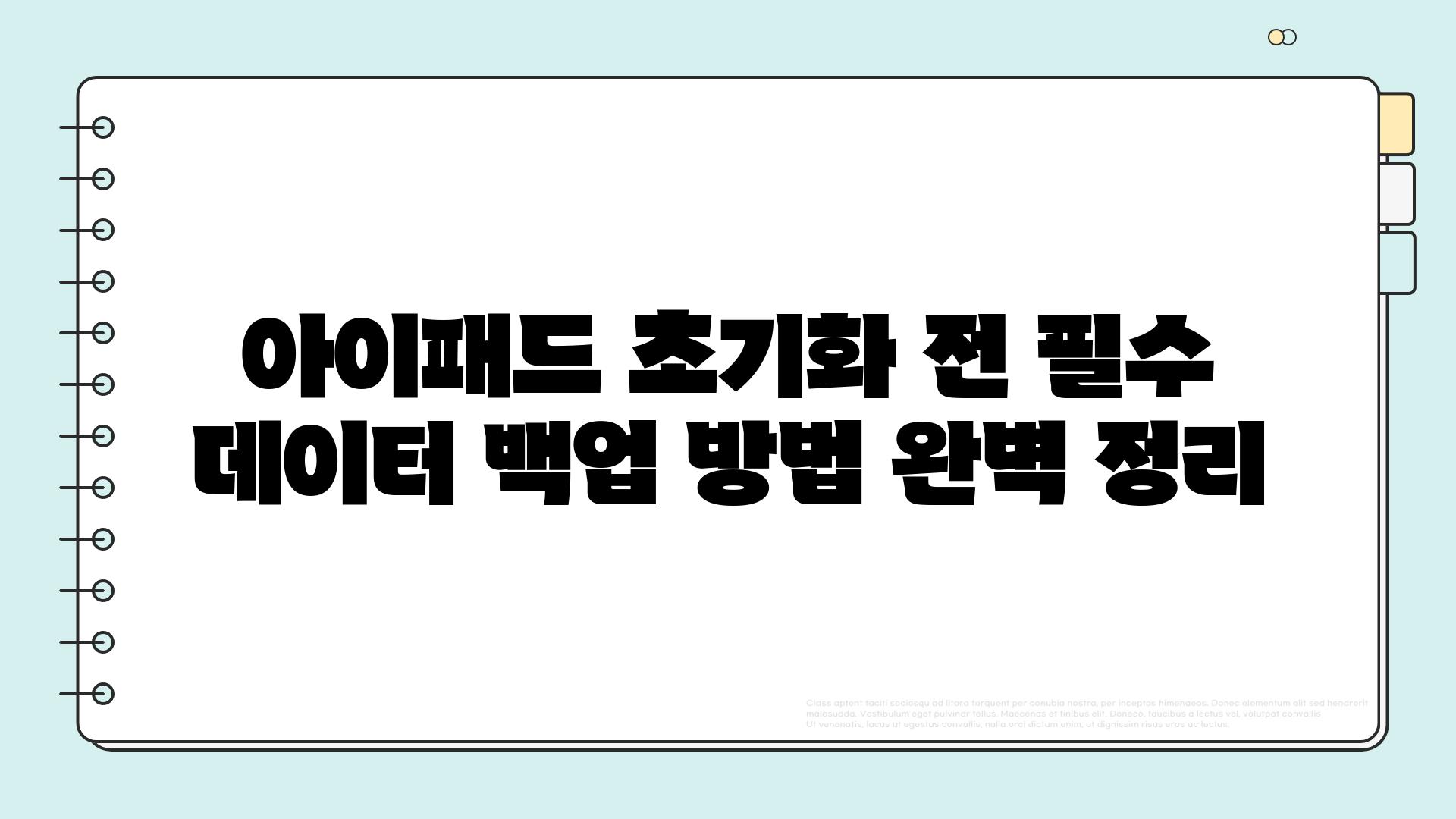
✅ 소중한 아이패드 데이터, 혹시 실수로 삭제하거나 분실했을까 걱정되시나요? 컴퓨터 백업의 중요성과 효과적인 데이터 보호 전략을 알아보세요.
아이패드 초기화 전 필수| 데이터 백업 방법 완벽 정리
아이패드를 초기화하기 전에 소중한 데이터를 잃어버리는 일은 없도록 꼭 백업을 해야 합니다. 아이패드 초기화는 기기 설정을 초기 상태로 되돌리는 작업으로, 이 과정에서 개인 데이터가 모두 삭제됩니다. 따라서 사진, 연락처, 메모, 앱 데이터 등 중요한 정보들을 다른 곳에 안전하게 보관하는 백업 작업이 필수입니다. 본 가이드에서는 여러분의 소중한 아이패드 데이터를 안전하게 보호하기 위한 다양한 백업 방법들을 상세히 알려드립니다.
아이패드 초기화 전 백업은 다음과 같은 방법으로 진행할 수 있습니다.
| 백업 방법 | 장점 | 단점 | 추천 대상 | 주의 사항 |
|---|---|---|---|---|
| iCloud 백업 | 간편하고 자동화된 백업 데이터를 iCloud 서버에 저장하여 공간 확보 다른 기기에서도 데이터 복원 가능 |
iCloud 용량 제한 백업 속도 느림 대용량 파일 백업 시 시간 소요 |
iCloud 용량이 충분하고 데이터 용량이 크지 않은 경우 자동 백업 편리함을 선호하는 경우 |
iCloud 용량을 미리 확인하고 부족할 경우 추가 구매 필요 백업 완료까지 시간을 넉넉하게 잡아야 함 |
| iTunes 백업 | iCloud 백업보다 빠른 속도 데이터 선택 백업 가능 전체 데이터 백업 가능 |
컴퓨터 연결 필요 백업 파일 용량 크기 iCloud 백업 기능 제한 |
데이터 전체 백업 필요 iCloud 용량 부족 백업 속도가 중요한 경우 |
컴퓨터에 최신 iTunes 설치 필요 백업 파일 크기가 클 수 있으므로 충분한 저장 공간 확보 필요 |
| 외장 저장 장치 백업 | 대용량 데이터 백업 가능 백업 파일 관리 편리 빠른 백업 속도 |
별도 장치 필요 수동 백업 필요 백업 파일 관리 번거로움 데이터 용량 소모 |
대용량 데이터 백업 필요 백업 파일 관리 중요 데이터 손실 위험 방지 |
안전한 외장 저장 장치 사용 필요 정기적인 백업 습관 필요 백업 파일 관리 시스템 필요 |
| 구글 드라이브, Dropbox 등 클라우드 저장소 백업 | 데이터 자동 동기화 데이터 접근성 높음 다양한 기기에서 데이터 이용 가능 |
클라우드 저장 공간 제한 백업 속도 느림 모든 데이터 백업 불가 |
데이터 동기화 및 공유 기능 사용 필요 클라우드 저장 공간이 충분한 경우 사진, 문서 등 특정 데이터 백업 |
클라우드 저장 공간 용량 확인 데이터 보안 설정 필요 백업 대상 파일 선택 필요 |
아이패드 백업 방법은 사용자의 요구 사항, 데이터 용량, 편의성 등을 고려하여 선택할 수 있습니다. 중요한 것은 어떤 방법을 선택하든 정기적인 백업을 통해 데이터 손실 위험을 최소화해야 합니다.
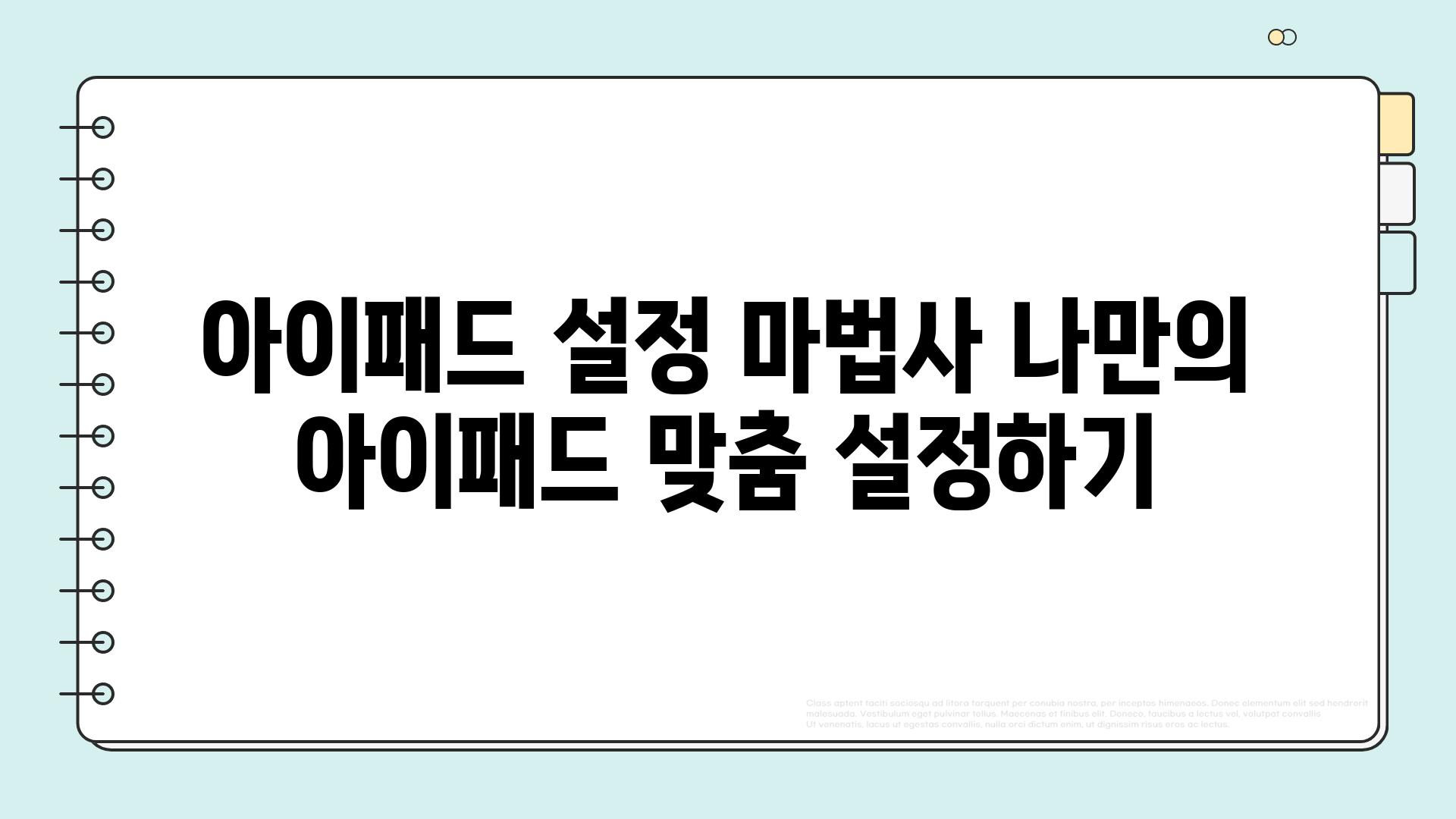
✅ 아이패드 초기화 시 개인정보를 완벽하게 삭제하고 보호하는 방법, 데이터 보안 유지 팁을 알아보세요.
아이패드 활성화 & 초기화 완벽 가이드 | 초기화 방법, 설정, 주의 사항, 데이터 백업
✅ ### 버튼 설명: 아이패드 초기화 전, 꼭 알아야 할 주의 사항! 데이터 백업부터 설정까지, 모든 것을 확인해보세요.
아이패드 설정 마법사| 나만의 아이패드 맞춤 설정하기
“새로운 시작은 언제나 설레는 일입니다. 당신의 아이패드도 마찬가지입니다.” - 스티브 잡스
새로운 아이패드를 처음 사용하거나, 기존 아이패드를 초기화하여 새롭게 시작하고 싶다면 이 가이드를 참고하세요. 이 가이드는 아이패드 활성화부터 개인 설정까지, 모든 단계를 상세하게 안내합니다.
- 아이패드 활성화
- 초기 설정
- 데이터 백업
“새로운 시작은 바로 지금부터입니다. 두려워 말고 시작하세요.” - 익명
아이패드를 처음 켜면 활성화 과정을 거치게 됩니다. 활성화는 아이패드를 사용하기 위한 필수 단계이며, 아이패드를 개인 계정에 연결하고 설정하는 작업입니다.
- 언어 선택
- Wi-Fi 연결
- Apple ID 로그인
“세상은 당신이 생각하는 대로 움직입니다. 당신의 아이패드도 마찬가지입니다.” - 벤자민 프랭클린
아이패드 활성화가 완료되면, 개인 설정 단계가 시작됩니다. 이 단계에서는 아이패드를 나만의 취향에 맞게 설정할 수 있습니다.
- Touch ID 설정
- Face ID 설정
- Apple Pay 설정
“데이터는 소중한 자산입니다. 잃어버리지 않도록 잘 관리해야 합니다.” - 빌 게이츠
아이패드 초기화 전에 중요한 데이터를 백업하는 것은 필수입니다. 백업은 아이패드에 저장된 사진, 연락처, 메시지, 앱 등을 컴퓨터나 iCloud에 저장하는 것을 의미합니다.
- iCloud 백업
- 컴퓨터 백업
- 외장 저장 장치 백업
“변화는 항상 두렵지만, 새로운 시작의 기회를 제공합니다.” - 앤디 워홀
아이패드를 초기화하는 것은 새로운 시작과 같습니다. 초기화는 모든 데이터를 삭제하고 아이패드를 공장 설정으로 되돌리는 작업입니다. 초기화를 통해 아이패드를 새로운 사용자에게 제공하거나, 아이패드를 최적의 상태로 유지할 수 있습니다.
- 아이패드 설정 앱
- iTunes 백업 복원
- iCloud 백업 복원

✅ 아이패드 초기화, 과연 어떻게 해야 할까요?
아이패드 초기화 주의 사항| 알아두면 더욱 안전하게
1, 아이패드 초기화 전 필수! 데이터 백업
- 아이패드 초기화는 모든 데이터를 삭제하기 때문에, 중요한 데이터는 반드시 백업해야 합니다.
- iCloud 백업 또는 컴퓨터를 이용한 백업 등 다양한 방법을 활용하여 데이터를 안전하게 보관하세요.
- 백업 후 초기화를 진행하면, 나중에 복원하여 데이터를 다시 사용할 수 있습니다.
iCloud 백업
iCloud 백업은 아이패드에서 설정 > [사용자 이름] > iCloud > iCloud 백업으로 들어가서 백업을 설정할 수 있습니다. 이 기능은 아이패드의 데이터를 iCloud에 자동으로 백업하는 기능으로, Wi-Fi 환경에서만 가능합니다.
iCloud 백업에는 앱 데이터, 사진, 비디오, 연락처, 메시지, 설정 등이 포함됩니다. iCloud 백업은 무료로 제공되는 기본 저장 용량을 사용하거나, 필요에 따라 추가 용량을 구매하여 사용할 수 있습니다.
컴퓨터 백업
컴퓨터를 이용한 백업은 아이튠즈를 통해 진행할 수 있습니다. 아이패드를 컴퓨터에 연결하고 아이튠즈를 실행하면, 아이패드가 자동으로 인식됩니다. 아이튠즈에서 아이패드를 선택하고 백업 탭을 클릭하여 백업을 진행할 수 있습니다.
컴퓨터 백업은 iCloud 백업보다 더 많은 데이터를 백업할 수 있지만, 컴퓨터에 저장 공간을 차지한다는 단점이 있습니다.
2, 초기화 방법: 2가지 선택
- 설정 메뉴를 통한 초기화: 기본적인 초기화 방법으로, 설정 메뉴에서 모든 콘텐츠 및 설정 삭제를 선택하여 진행합니다.
- 복구 모드를 통한 초기화: 아이패드를 복구 모드로 진입하여 초기화를 진행하는 방법으로, 설정 메뉴를 통해 초기화가 불가능할 경우 사용합니다.
- 초기화 전에는 반드시 데이터 백업을 완료하고, 초기화 방법을 선택하여 진행하시기 바랍니다.
설정 메뉴를 통한 초기화
설정 메뉴를 통한 초기화는 아이패드 설정 > 일반 > [사용자 이름] > iCloud > iCloud 백업 > 모든 콘텐츠 및 설정 삭제 메뉴를 통해 진행할 수 있습니다.
이 방법은 아이패드 설정 메뉴에서 직접 초기화를 진행하는 방법으로, 사용하기 간편하지만, 복구 모드를 통한 초기화보다 시간이 오래 걸릴 수 있습니다.
복구 모드를 통한 초기화
복구 모드를 통한 초기화는 아이패드를 컴퓨터에 연결하고 아이튠즈를 실행한 후, 아이패드를 복구 모드로 진입하여 진행합니다.
복구 모드 진입 방법은 아이패드 모델에 따라 다르므로, 아이패드 모델에 맞는 복구 모드 진입 방법을 확인해야 합니다.
3, 아이패드 초기화, 주의 사항
- 초기화 전에 아이패드가 최신 버전의 iOS로 업데이트되었는지 확인합니다.
- 초기화 중 아이패드 전원을 끄지 마세요. 중간에 초기화를 중단하면 아이패드가 손상될 수 있습니다.
- 초기화 후 아이패드를 처음 사용하는 것처럼 새로 설정해야 합니다. 아이패드를 처음 사용할 때와 같은 설정 과정을 거치게 됩니다.
새로운 아이패드를 사용하는 것처럼
아이패드를 초기화하면, 아이패드가 새로운 아이패드를 사용하는 것처럼 초기 상태로 돌아갑니다.
따라서 초기화 후에는 아이패드를 처음 사용하는 것처럼 언어, 국가, 와이파이 설정 등을 새로 설정해야 합니다.
주의 사항
초기화 과정 중에 아이패드 전원을 끄거나 중단하면, 아이패드가 손상될 수 있으므로, 초기화 과정 중에는 아이패드를 만지지 않고 기다리는 것이 중요합니다.
또한, 초기화 후에는 아이패드에 저장된 모든 데이터가 삭제되므로, 초기화 전에 반드시 데이터를 백업해야 합니다.
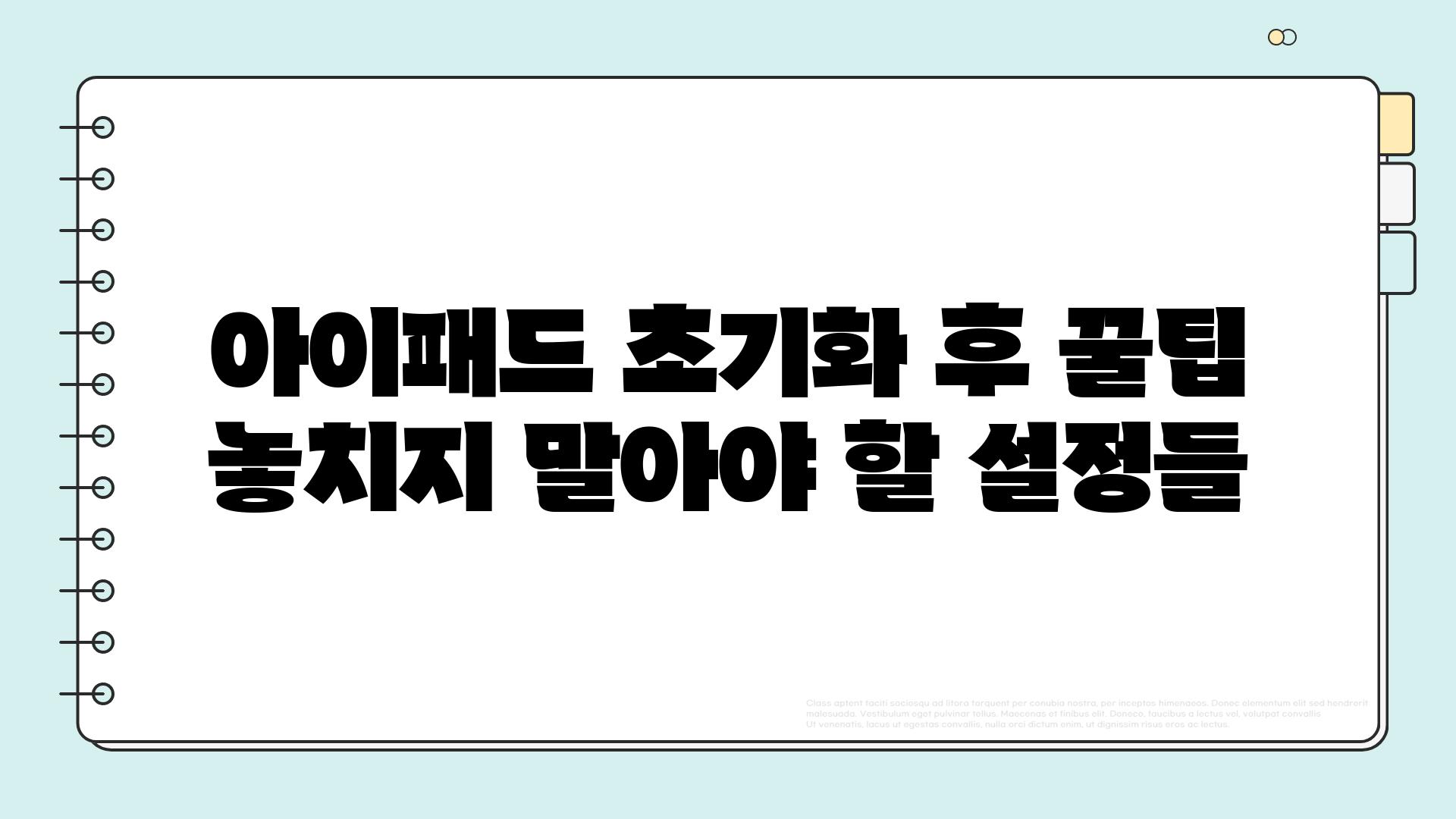
✅ 아이패드 초기화 후, 데이터 백업 걱정은 이제 그만! 데이터 백업 방법을 알아보고 안전하게 초기화하세요.
아이패드 초기화 후 꿀팁| 놓치지 말아야 할 설정들
아이패드를 초기화한 후에는 새롭게 시작하는 기분으로 다양한 설정을 조정할 수 있습니다.
개인 맞춤 설정을 통해 사용자 경험을 향상시키고, 편리한 기능들을 활용하여 아이패드를 더욱 효율적으로 사용할 수 있습니다.
특히, 보안 설정을 꼼꼼히 확인하고, 개인정보 보호에 신경 쓰는 것이 중요합니다.
또한, 앱 설정을 통해 자신에게 필요한 기능들을 활성화하고, 불필요한 기능들을 비활성화하여 배터리 소모를 줄일 수도 있습니다.
"아이패드 초기화 후에는 새로운 시작이라는 기분으로 나만의 아이패드를 만들어갈 수 있다는 점이 가장 큰 매력입니다."
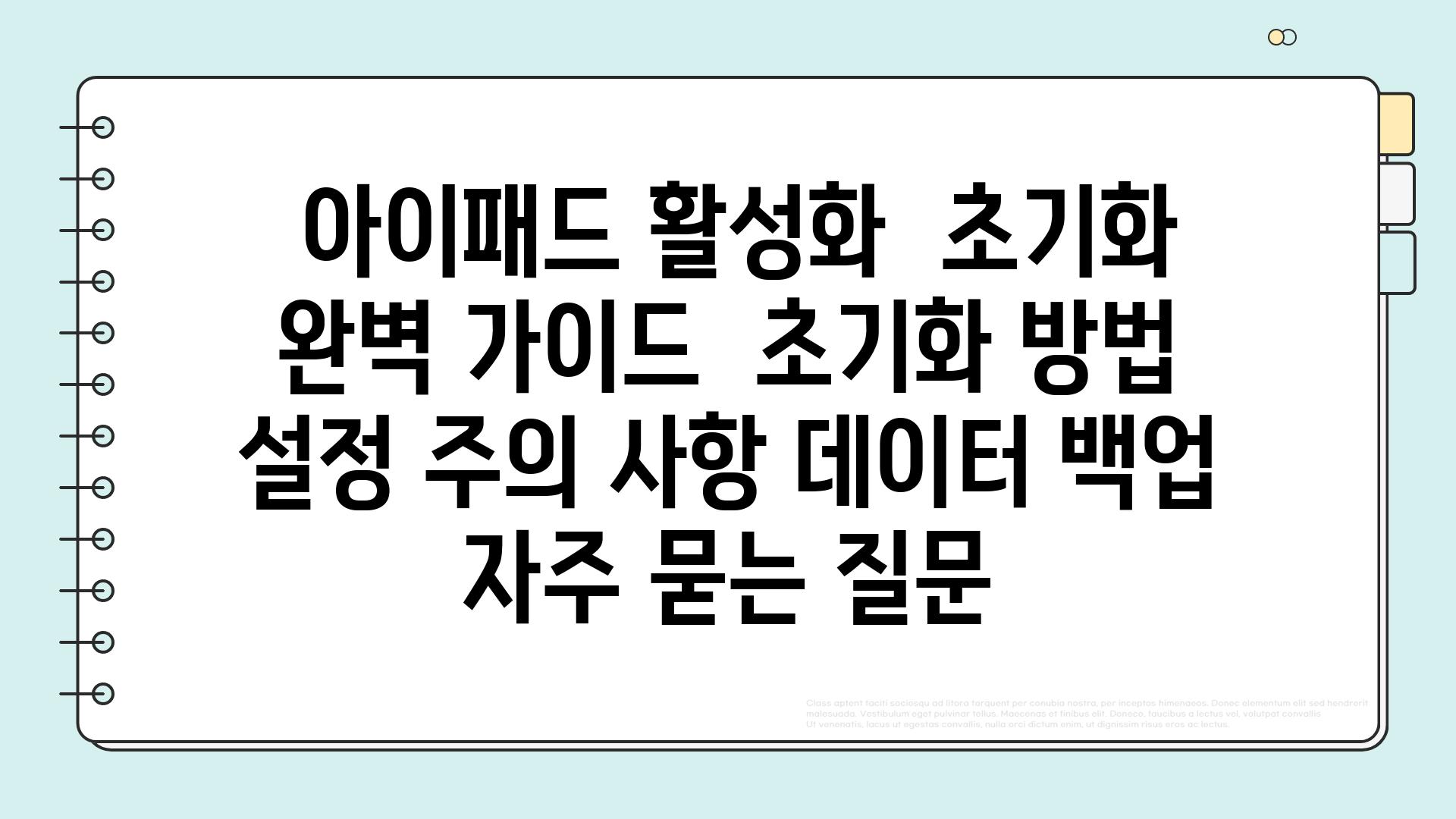
✅ 소중한 아이패드 데이터를 안전하게 백업하고, 언제든지 복원할 수 있는 방법을 알아보세요!
아이패드 활성화 & 초기화 완벽 가이드 | 초기화 방법, 설정, 주의 사항, 데이터 백업 에 대해 자주 묻는 질문 TOP 5
질문. 아이패드 초기화를 하면 어떤 점이 달라지나요?
답변. 아이패드를 초기화하면 기기가 출고 당시 상태로 돌아갑니다. 즉, 모든 데이터와 설정이 삭제되고, 마치 새 아이패드를 처음 구매했을 때처럼 사용할 수 있게 됩니다.
앱, 사진, 연락처, 메일 계정, 설정 등 모든 개인 정보가 삭제되므로 초기화 전에 반드시 중요한 데이터를 백업해야 합니다.
특히, 아이패드를 다른 사람에게 판매하거나 기증하려는 경우 초기화를 통해 개인 정보를 보호하는 것이 중요합니다.
아이패드 초기화는 기기의 성능을 향상시키고, 오류를 해결하는 데 도움이 되기도 합니다.
질문. 아이패드 초기화 전에 어떤 것을 백업해야 하나요?
답변. 아이패드 초기화 전에 백업해야 할 중요한 데이터는 다음과 같습니다.
- 사진, 동영상, 음악, 문서 등 모든 파일: 아이클라우드, 컴퓨터 등에 백업합니다.
- 연락처, 일정, 메모, 메일 계정 등 개인 정보: 아이클라우드에 백업하거나 컴퓨터에 저장합니다.
- 앱 데이터: 앱 내에 저장된 데이터도 아이클라우드를 이용하여 백업할 수 있습니다.
- 설정: 와이파이 비밀번호, 블루투스 설정 등의 정보를 백업하는 것이 좋습니다.
질문. 아이패드 초기화 방법은 어떻게 되나요?
답변. 아이패드 초기화 방법은 다음과 같습니다.
- 설정 앱을 실행합니다.
- 일반으로 이동합니다.
- 전송 또는 초기화를 선택합니다.
- 모든 콘텐츠 및 설정 지우기를 선택합니다.
- 아이패드의 암호를 입력합니다.
- 아이패드 지우기를 탭합니다.
- 아이패드가 초기화됩니다.
질문. 아이패드 초기화 후 어떻게 다시 설정하나요?
답변. 아이패드 초기화 후 다음 단계를 따라 다시 설정할 수 있습니다.
- 언어와 지역을 선택합니다.
- 와이파이 네트워크에 연결합니다.
- 애플 ID로 로그인합니다.
- 아이클라우드 백업에서 데이터를 복원하거나 새로 설정합니다.
- 앱을 다운로드하여 설치합니다.
질문. 아이패드 초기화 시 주의해야 할 점은 무엇인가요?
답변. 아이패드 초기화 시 다음과 같은 점에 주의해야 합니다.
- 초기화 전에 데이터 백업을 잊지 마세요. 모든 데이터가 삭제됩니다.
- 암호를 잊어버린 경우 초기화가 어려울 수 있습니다. 암호를 기억하거나 애플 지원에 문의하세요.
- 아이패드 초기화 후에는 이전 설정을 모두 다시 설정해야 합니다.
- 초기화 전에 주의 사항을 충분히 읽어보세요.
Related Photos